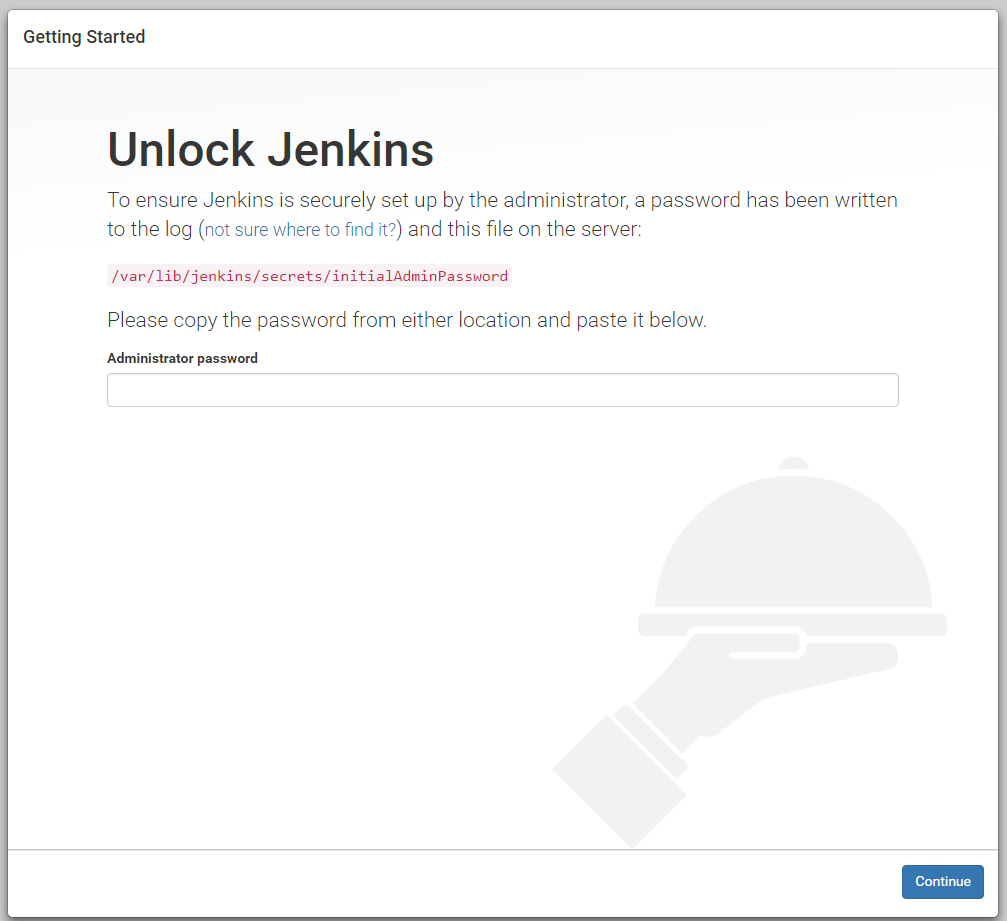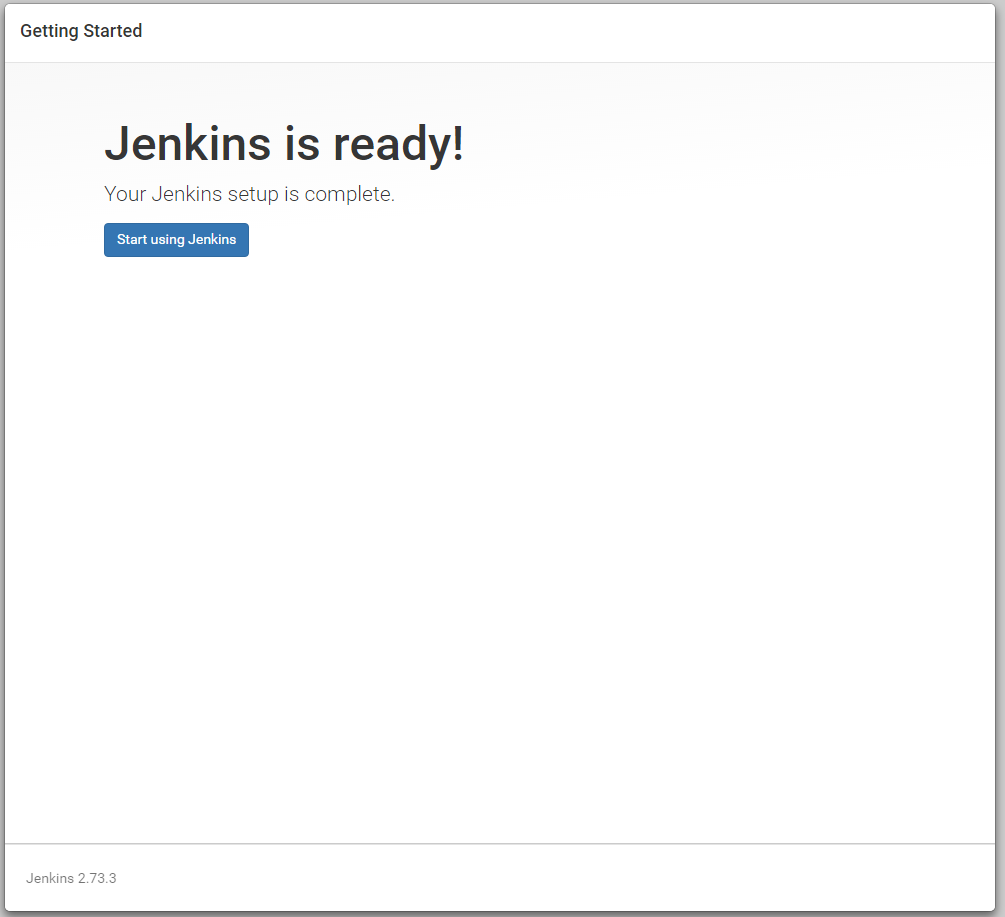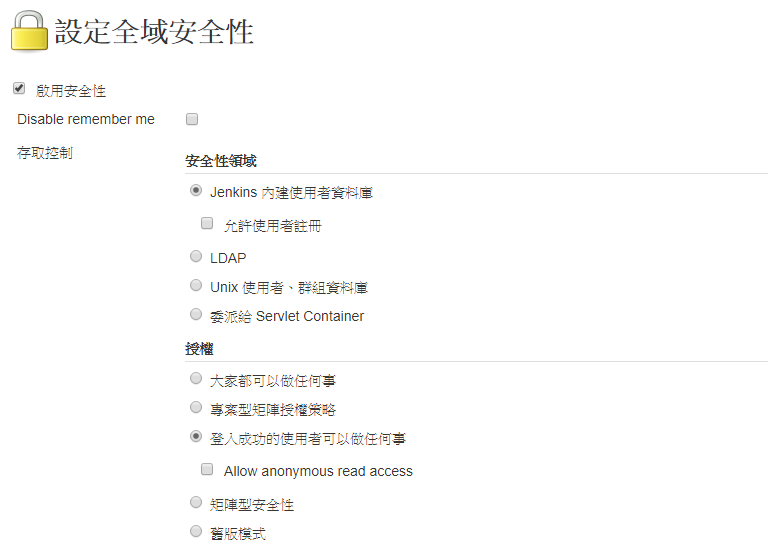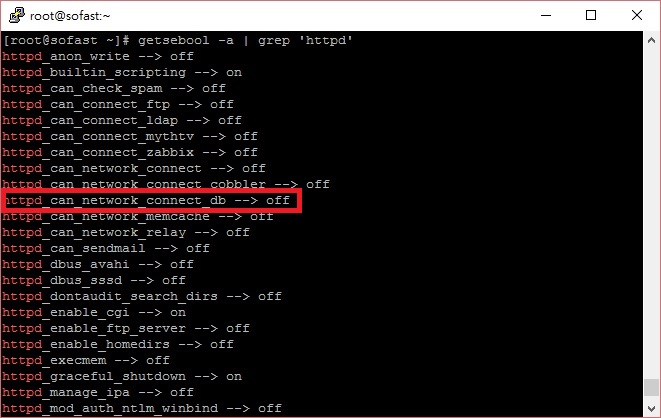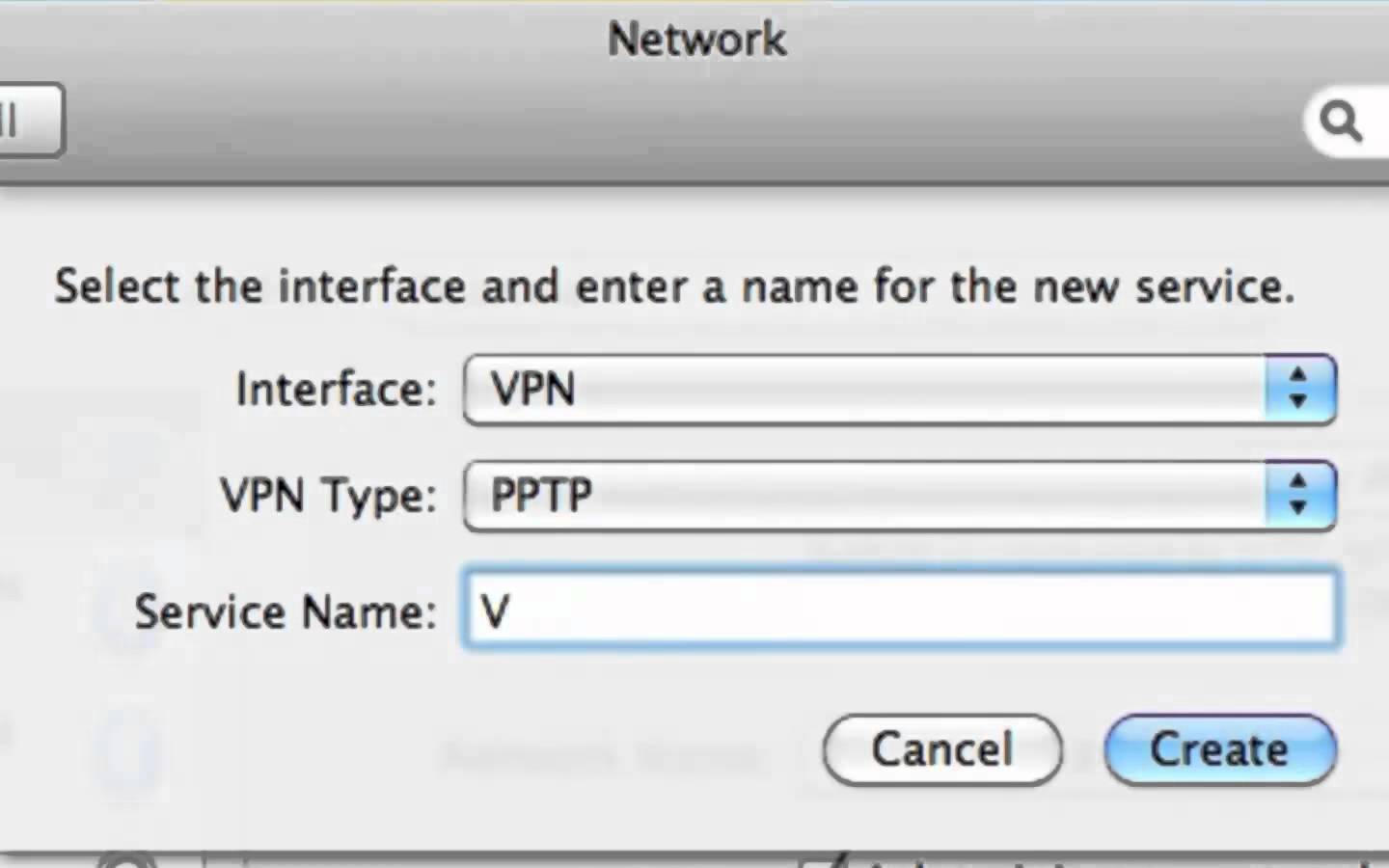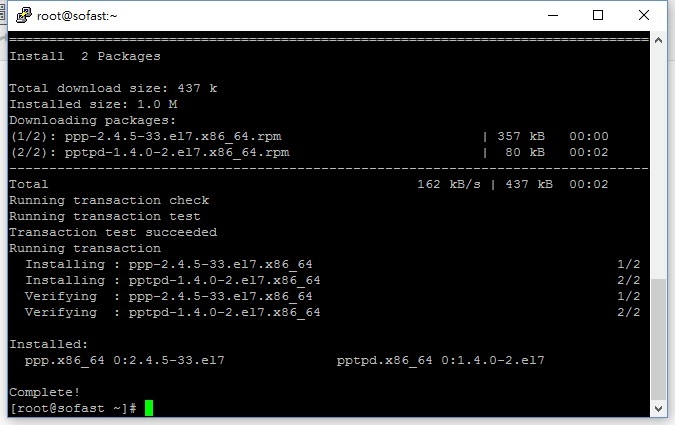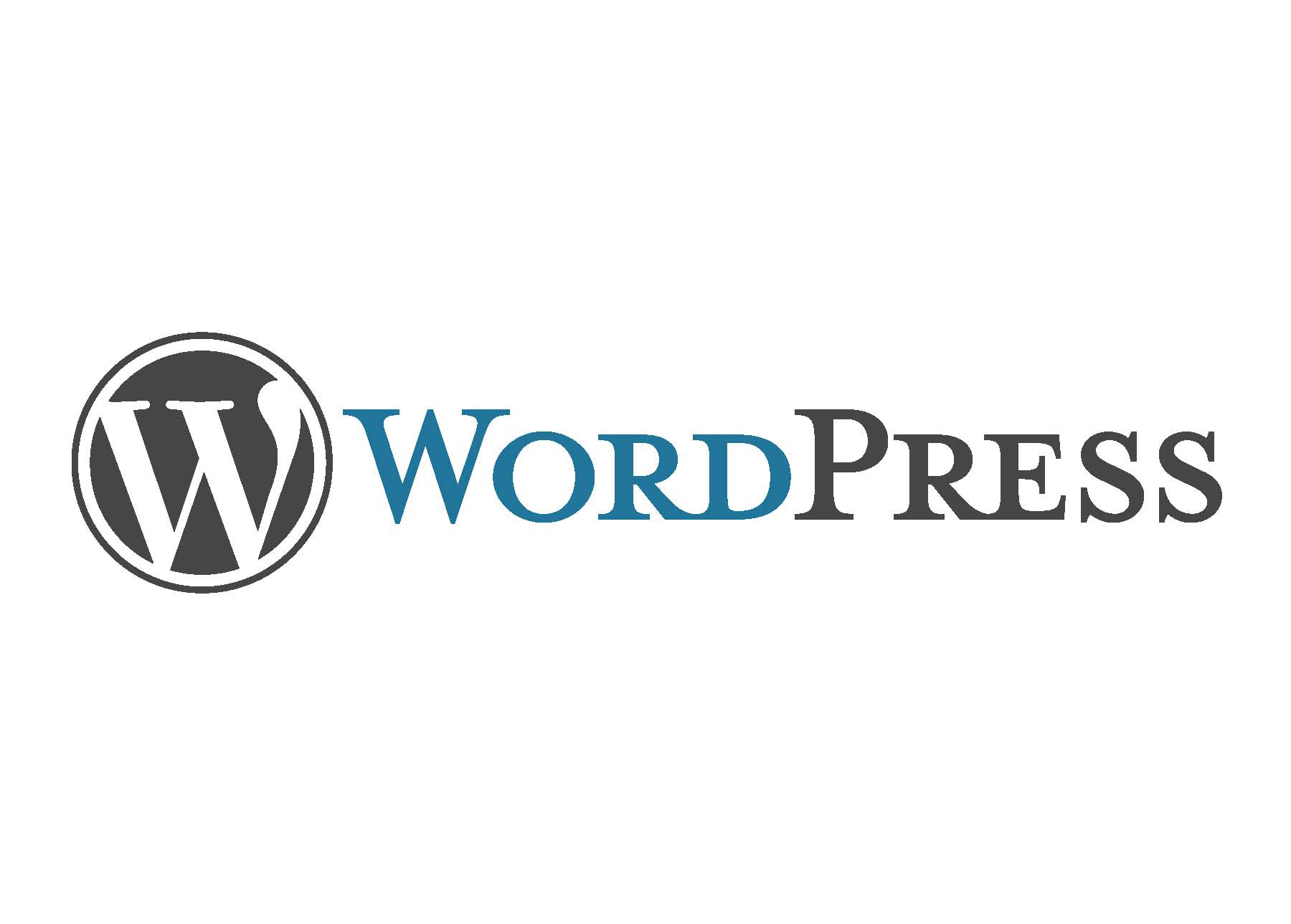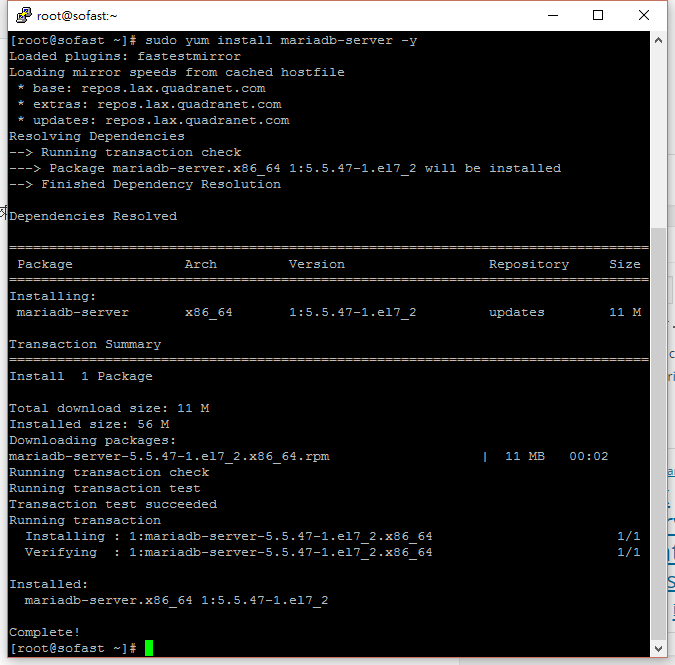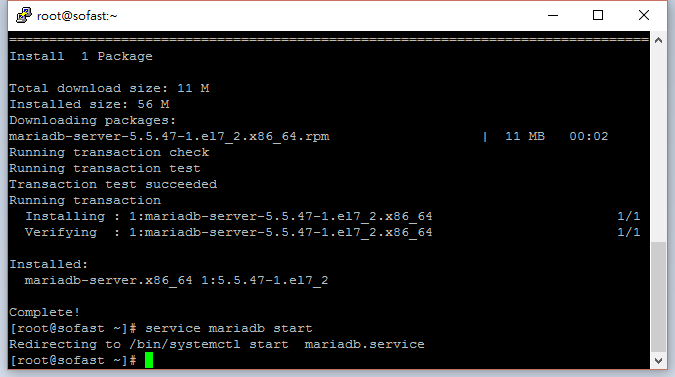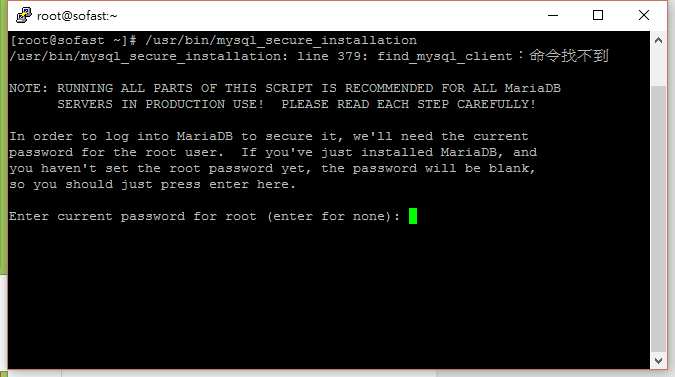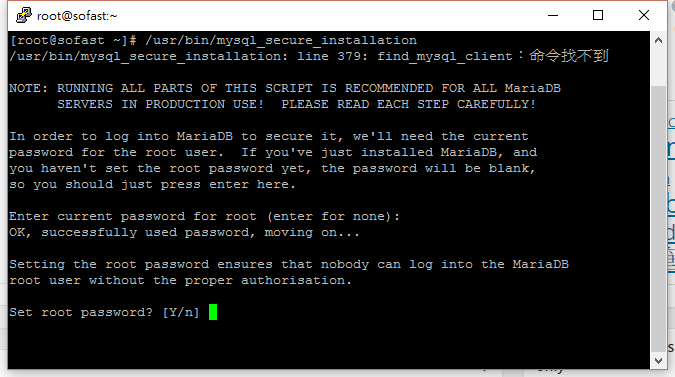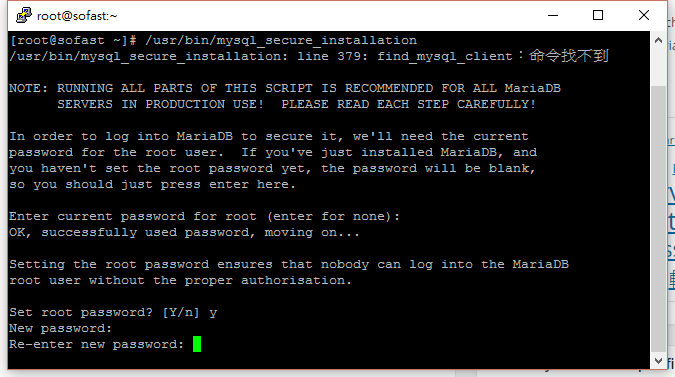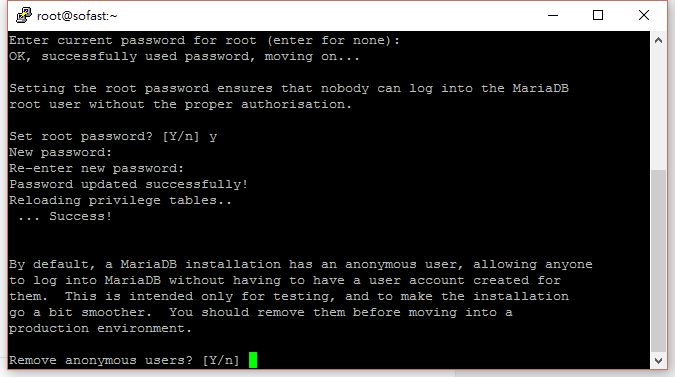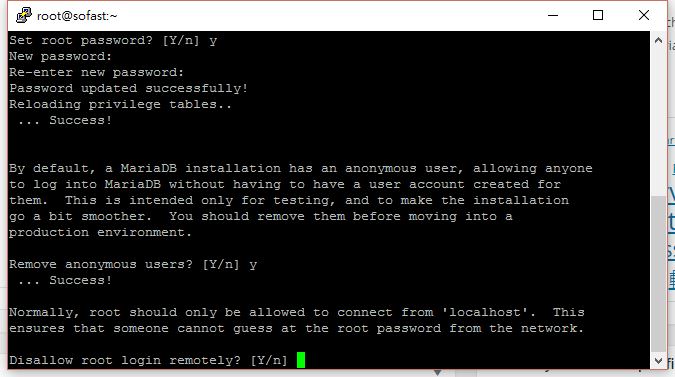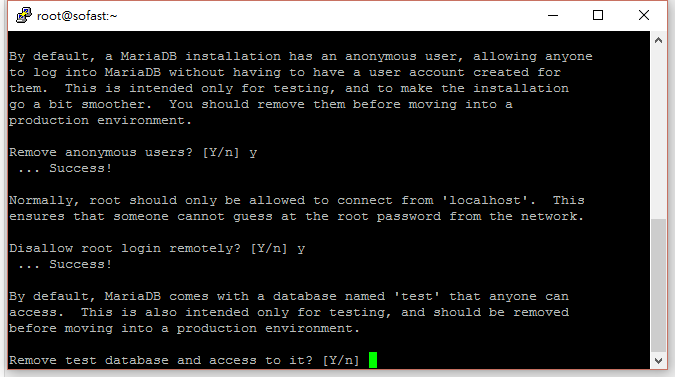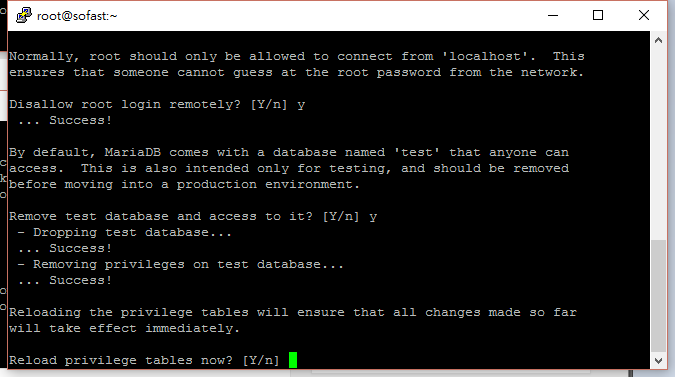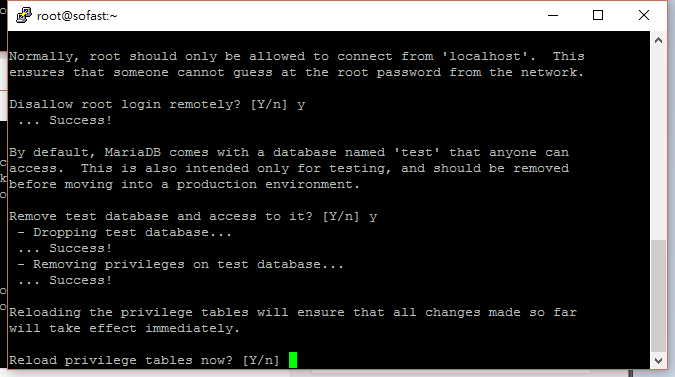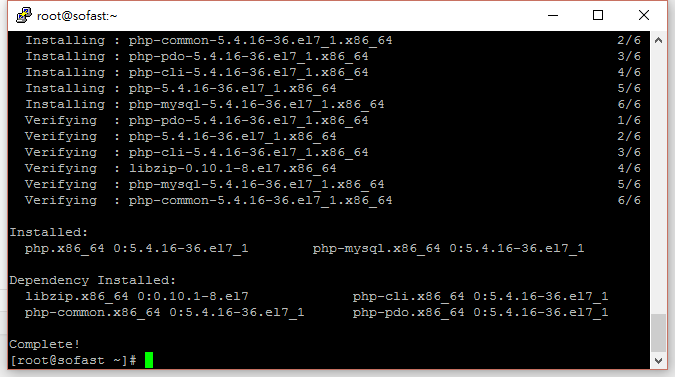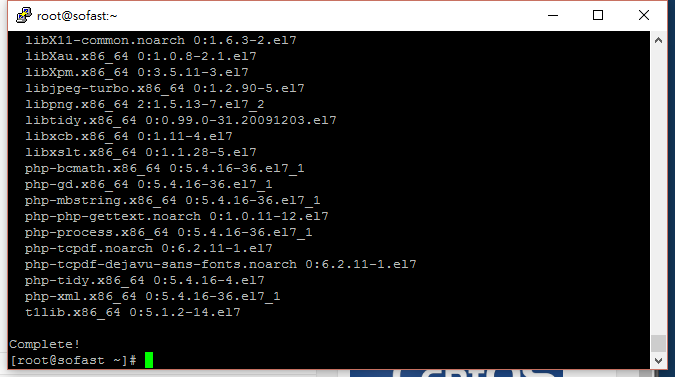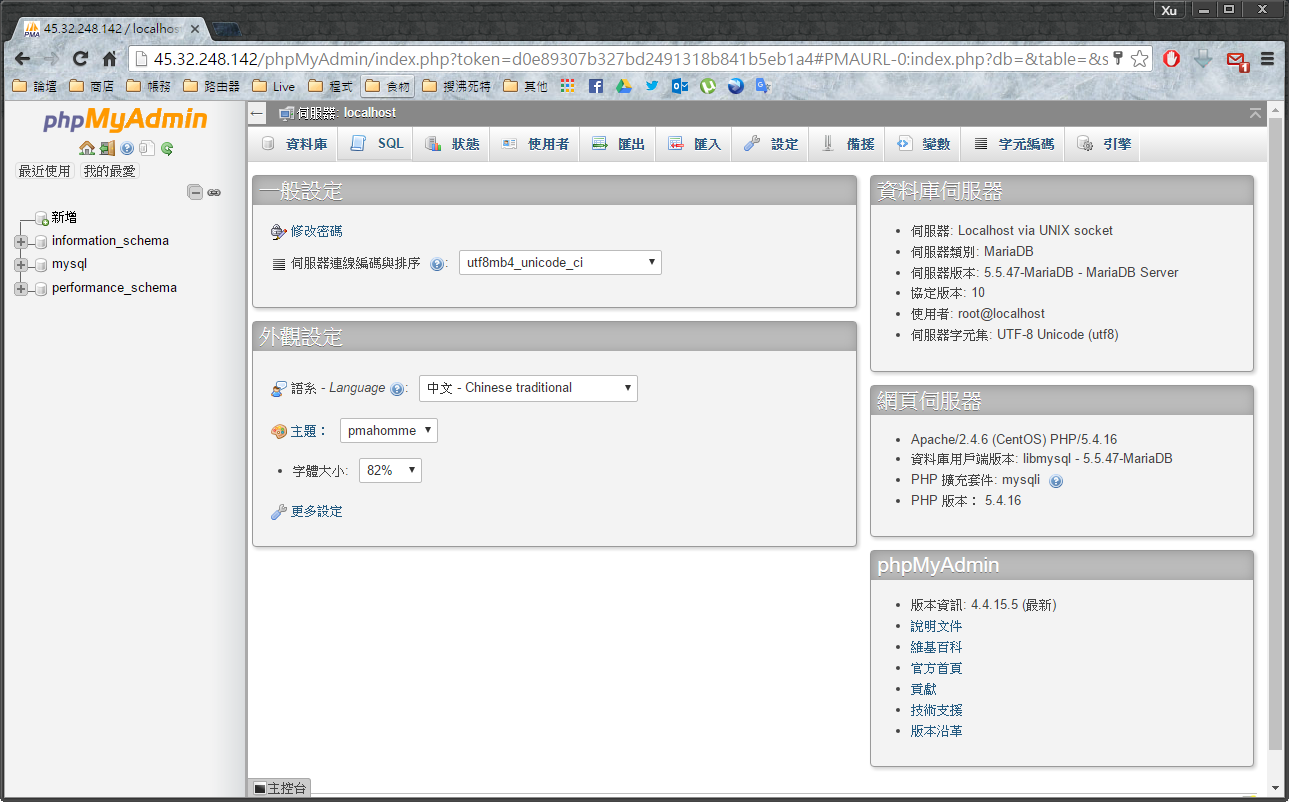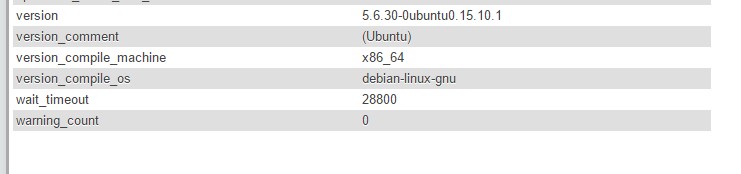今天心血來潮想試試看可不可以把 ASP.NET Core 部屬在 Docker 裡面 Debug,但我的測試機是 Win7 無法安裝新版 Docker for Windows 於是乎抱著僥倖下載 Docker Toolbox 來試試看
兩者最大差異在於 Docker Toolbox 是運行在 Oracle VM VirtualBox,而 Docker for Windows 則是可以在微軟的虛擬化技術 Hyper-V 底下運行
肉身測試開始
如果想要讓現有專案支援 Docker 的話只要對 專案右鍵 -> 加入 -> Docker Support 強大的 Visual Studio 2017 就會搞定基礎設定

這邊的話要選擇 Linux 上面的 Windows 是給 Docker for Windows 選的
接著 Visual Studio 就會幫你下載與設定一些基本環境

接著直接按 F5 執行偵錯模式
噹噹… 他竟然說我沒有安裝 dotnet sdk
------------------------------------------------------------------- You may only use the Microsoft .NET Core Debugger (vsdbg) with Visual Studio Code, Visual Studio or Visual Studio for Mac software to help you develop and test your applications. ------------------------------------------------------------------- Did you mean to run dotnet SDK commands? Please install dotnet SDK from: http://go.microsoft.com/fwlink/?LinkID=798306&clcid=0x409 The target process exited without raising a CoreCLR started event. Ensure that the target process is configured to use .NET Core. This may be expected if the target process did not run on .NET Core. The program '[24] dotnet' has exited with code 145 (0x91). '' 程式以返回碼 145 (0x91) 結束。
翻了很久才翻到一篇文章 Docker debugging for ASP.NET Core application is not working 國外也有個勇者想在 Win7 利用 Docker 來 Debug ASP.NET Core
最後被加上了 Closed - Won't Fix 的 Tag 看來這個問題應該是不會修正了
結論
想要在 Docker 上玩 ASP.NET Core 還是乖乖用 Win10 吧
哪天有空了來試試看在 Win10 安裝 Docker 玩玩看
不知道會不會又有其他地雷引爆